Virtualizzare Vista
Se volete provare un nuovo sistema operativo senza dover cancellare e perdere il vostro vecchio e amato Windows XP, lo potete fare lavorando con le macchine virtuali. A me è capitato con Windows Vista che sinceramente ancora mi lascia un po’ perplesso e per provarlo l’ho installato e lo uso tuttora su una macchina virtuale.

Per prima cosa dobbiamo avere un software per realizzare le macchine virtuali. Ce ne sono molti in giro, ma quello che useremo noi è proprio di casa Microsoft. Si chiama Microsoft Virtual PC 2007 e pensate un po'… è completamente gratuito! Lo potete scaricare dal link in fondo alla pagina. Dopo averlo installato dovete seguire 4 semplici passi per prepararvi alla vera e propria virtualizzazione:
- Aprite il programma e per prima cosa dovete creare un PC virtuale, quindi cliccate sul pulsante Nuovo
- Andate avanti per selezionare l’opzione “Crea una macchina virtuale” e dategli un nome (ad esmpio: Vista Machine)
- Gli date le opzioni che desiderate e a questo punto passate alla creazione del disco rigido virtuale. Consigliamo di crearne uno di almeno 10 Giga, ma potete prendere la dimensione che da Microsoft Virtual Machine per default.
- Cliccate su Fine e il vostro PC virtuale è pronto!
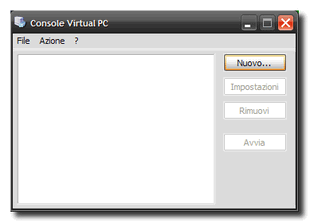
Per completare la preparazione dovete montargli il vostro lettore DVD per fargli prendere il disco di Vista, oppure potete creargliene uno sempre virtuale per montargli l’immagine iso del vostro sistema operativo. In alcuni casi è necessario farlo in questo modo perchè può dipendere dalla configurazione dell’hardware della propria macchina reale. Quindi andate su Impostazioni e verificate che sia selezionata l’impostazione come in figura:
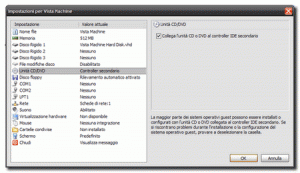
Inserite il DVD di Windows Vista, oppure montate l’immagine, e durante il primo avvio cliccate su CD e selezionate l’opzione desiderate e fate il reboot della macchina virtuale, e partite con l’installazione del sistema operativo.
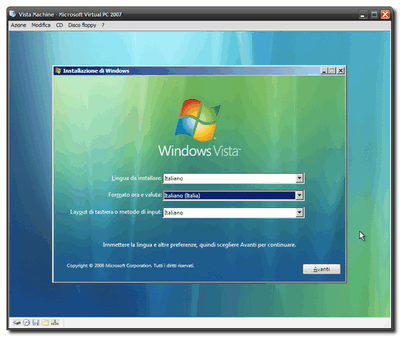
Questa Procedura può essere usata anche per Linux o per altri sistemi operativi.
Alcuni Link:

Commenti